لا يظهر مجلد shell "الأماكن الأخيرة" الذي ظهر أسفل منطقة "المفضلة" في جزء التنقل في نظام التشغيل Windows السابق ، بشكل افتراضي في نظام التشغيل Windows 10. يعرض الوصول السريع لـ Windows 10 (الذي يحل محل "المفضلة" في نظام التشغيل Windows السابق) المجلدات المستخدمة "بشكل متكرر" بدلاً من المجلدات التي تم فتحها مؤخرًا ، على الرغم من أن مجلد shell الأماكن الأخيرة لا يزال موجودًا في Windows 10.
الأماكن الأخيرة ، والمعروفة الآن باسم المجلدات الأخيرة ، مفيدة جدًا ليس فقط في Explorer ولكن أيضًا في مربعات حوار Open File Open / Save As في العديد من التطبيقات. يوضح لك منشور اليوم كيفية:
- تثبيت الأماكن الأخيرة في الوصول السريع
تثبيت الأماكن الحديثة كعنصر منفصل في جزء التنقل.
تثبيت المجلدات الحديثة في منطقة الوصول السريع
افتح مستكشف الملفات واكتب shell ::: {22877a6d-37a1-461a-91b0-dbda5aaebc99} في شريط العناوين. اضغط على {ENTER} ، وهذا يفتح مجلد shell المجلدات الأخيرة . انقر فوق الزر تثبيت وصول سريع في الشريط ، لتثبيته في منطقة الوصول السريع. يمكن نقل العنصر المثبت بالسحب إلى أعلى التسلسل الهرمي للوصول السريع إذا كنت تريد.

الشكل 1: المجلدات الأخيرة المثبتة في الوصول السريع ، تظهر في File Explorer
بعد تثبيت المجلدات الحديثة ، يعرض File Explorer العنصر فقط وليس الحوارات الشائعة. أي فتح / حفظ باسم أو مربعات الحوار "استعراض" من تطبيقات مختلفة.
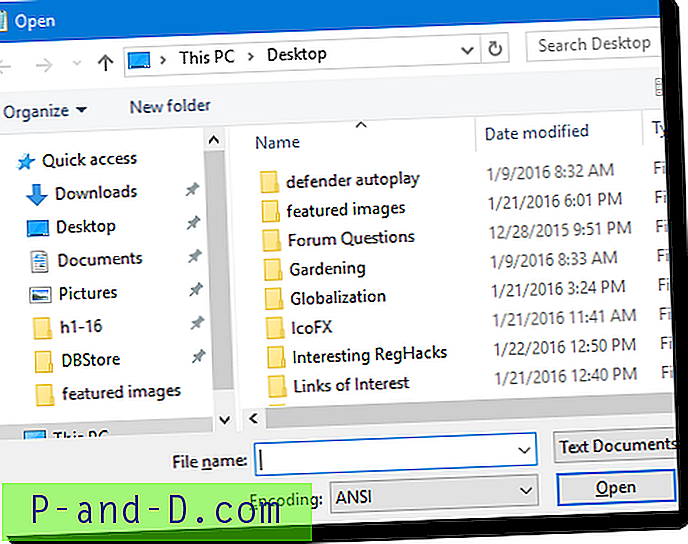
الشكل 2: فتح مربع حوار من تطبيق Notepad ، وعدم إظهار المجلدات الحديثة
لجعل مربعات الحوار العامة تعرض المجلدات الأخيرة ، نحتاج إلى تعديل قيمة مجلد غلاف السمات (SFGAO). لقد أتاحت ملف REG الذي يقوم بذلك بسهولة. قم بتنزيل Pin_Recent_Places_Quick_Access.zip وفك ضغط وتشغيل ملف REG المرفق. قم بتسجيل الخروج وتسجيل الدخول مرة أخرى ، أو قم بإعادة تشغيل نظيفة للمستكشف.
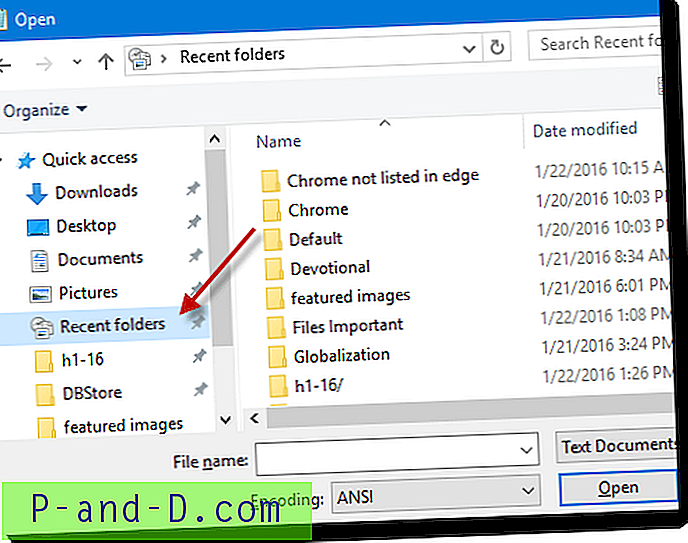
الشكل 3: فتح مربع حوار من تطبيق Notepad ، يعرض المجلدات الحديثة
ماذا يفعل ملف REG؟
يقوم ملف التسجيل هذا بإنشاء المفتاح التالي:
HKEY_CURRENT_USER \ SOFTWARE \ Classes \ CLSID \ {22877a6d-37a1-461a-91b0-dbda5aaebc99} \ ShellFolder وينشئ DWORD (قيمة 32 بت) تسمى السمات ، ويعين بياناتها على 0x30040000
تثبيت المجلدات الأخيرة كفئة منفصلة ، بجوار الوصول السريع.
إذا كنت لا تستخدم الوصول السريع ، أو قمت بالفعل بإزالة قسم الوصول السريع من جزء التنقل ، فيمكنك تثبيت المجلدات الحديثة كفئة منفصلة ، فوق هذا الكمبيوتر . للقيام بذلك ، قم بتنزيل Pin_Recent_Places_Separate.zip ، وقم بتشغيل ملف REG المرفق. قم بتسجيل الخروج وتسجيل الدخول مرة أخرى ، أو قم بإعادة تشغيل نظيفة للمستكشف.
يجب أن تظهر المجلدات الأخيرة الآن كفئة منفصلة في جزء التنقل في File Explorer وكذلك في مربعات الحوار Open / Save As / Browse.
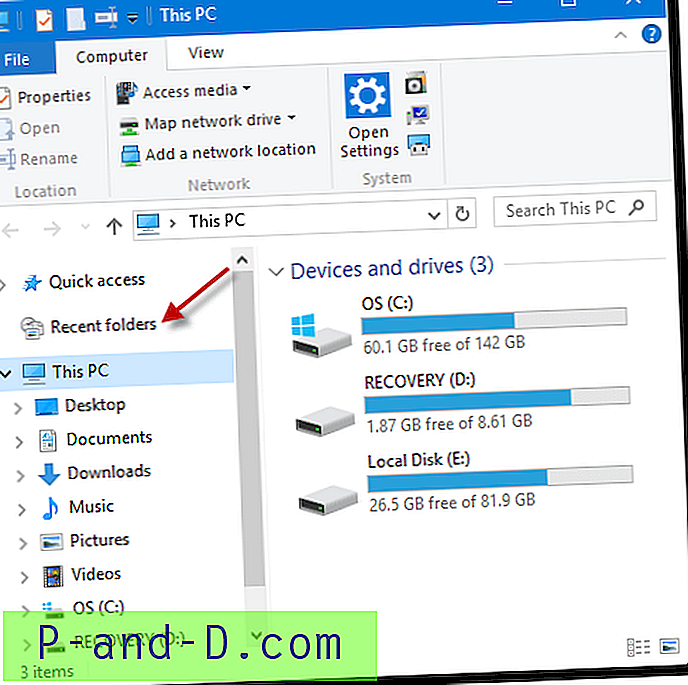
الشكل 4: المجلدات الحديثة مثبتة كفئة منفصلة.
ماذا يفعل ملف REG؟
يستخدم إصلاح التسجيل هذا قيمة System.IsPinnedToNameSpaceTree DWORD لتثبيت مجلدات shell كفئة منفصلة ، ويعين السمات إلى 0x30040000 ، ويضيف المجلدات الحديثة GUID {22877a6d-37a1-461a-91b0-dbda5aaebc99} إلى مساحة اسم سطح المكتب. ملفات التسجيل المشار إليها في هذه الصفحة تغير الإعدادات فقط لملف تعريف المستخدم الحالي. وإذا كنت تريد عكس التغييرات ، فقم ببساطة بتشغيل ملف undo.reg المقابل.





![[Fix] Thumbnails Folder تظهر بالحدود البيضاء في Windows 10](http://p-and-d.com/img/microsoft/253/folder-thumbnails-appear-with-white-border-windows-10.jpg)